как сделать (нарисовать) герб, логотип
Вам нужна эмблема класса или эмблема школы, но вы совершенно не знаете с чего начать ее создание. Мы поможем вам в решении этой проблемы и дадим парочку дельных советов.
Содержание
Пошаговая инструкция по созданию эмблемы школы или класса
Как нарисовать герб школы (эмблему класса)
| Школьные эмблемы или гербы – это графические дизайны, передающие индивидуальность конкретной школы или класса, их специализацию и самобытность. Как и бизнес-логотип, эмблема класса или школы должна быть простой, ясной, привлекающей внимание. |
Сегодня, вместо того чтобы нанимать профессионального графического дизайнера, можно научиться самим проектировать школьную эмблему в Интернете с помощью специально разработанных программ. Это поможет сохранить деньги и вписаться в школьный бюджет.
Пошаговая инструкция по созданию эмблемы школы или класса
Шаг 1. Определяем цвет
Вначале определите три-четыре главных цвета, которые будут присутствовать в эмблеме-гербе для вашей школы. Начните с цветов самого образовательного учреждения и работайте в этом направлении. Не переусердствуйте: герб школы не должен быть похож на хвост павлина.
Шаг 2. Основа
Подумайте, что ляжет в основу герба для школы, и что в конечном итоге станет главным элементом его дизайна. Это должен быть некий символ школы.
Вы можете сосредоточиться на:
- директоре или известном выпускнике школы;
- школьном здании, школьном девизе или талисмане;
- изображениях, которые показывают образовательную основу школы, ее историю или ценности.
Если вы создаете герб класса, подумайте об ассоциациях, которые вызывает данный классный коллектив, подумайте о традициях и памятных событиях.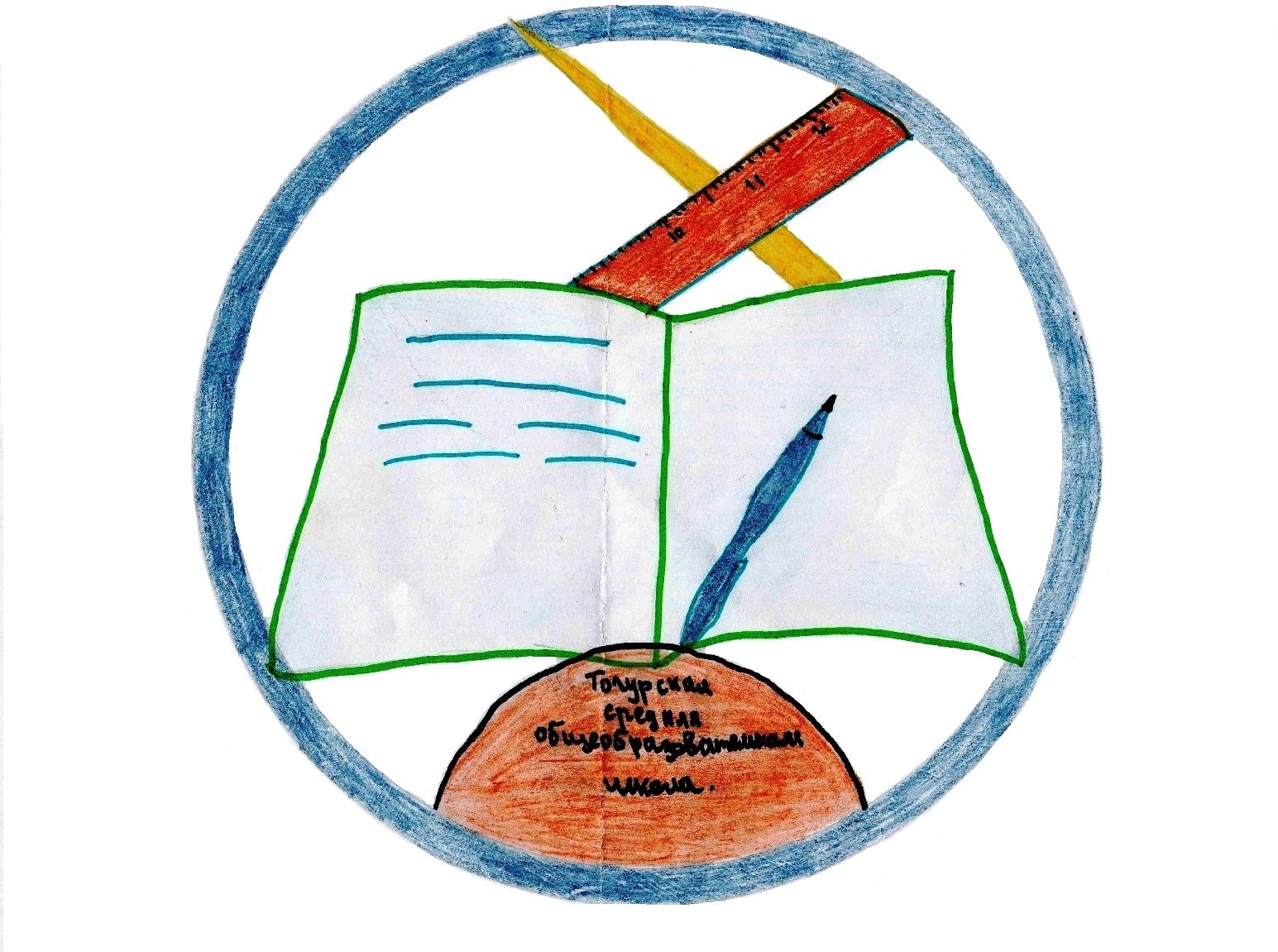 В конце концов, попросите детей придумать герб класса, в начальной школе к этому процессу можно привлечь и родителей.
В конце концов, попросите детей придумать герб класса, в начальной школе к этому процессу можно привлечь и родителей.
Эмблема класса (картинки)
Шаг 3. Оцифровка
Сделайте цифровые копии графических элементов, выбранных в первом и втором шаге проектирования. В этом вам поможет школьный системный администратор или секретарь. Если в школе нет такого оборудования, то вам придется оцифровать материалы самостоятельно, используя цветной сканер.
Шаг 4. Редактирование
Далее зарегистрируйтесь на одном из бесплатных веб-сайтов, предоставляющих возможности редактирования фотографий и создания логотипов. Два крупнейших сайта по этой теме – это Picasa и Picnik от компании Google. Оба сайта предлагают комплексные, расширенные возможности редактирования фотографий, их кадрирование, цветовую настройку и применение многочисленных эффектов.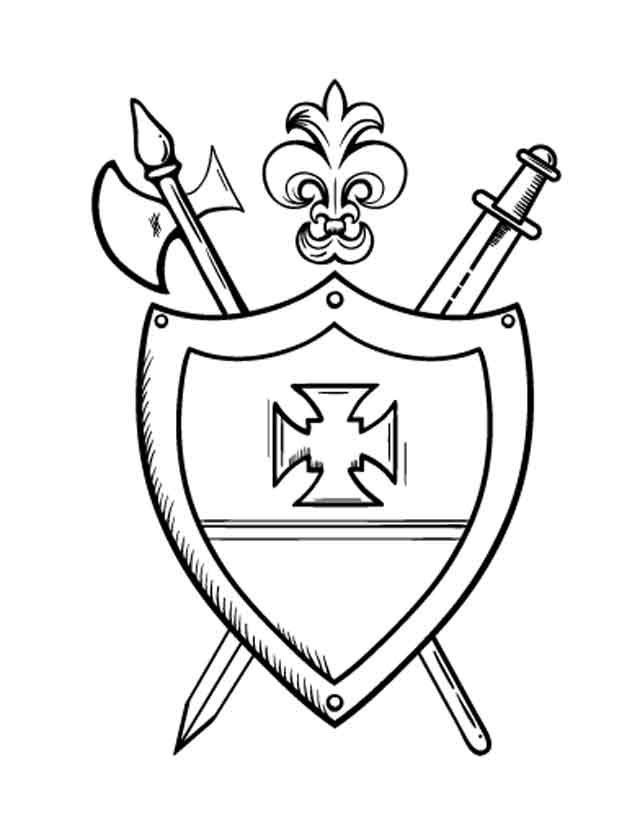
Загрузите изображение, полученное на предыдущем этапе, на страницу онлайн-редактирования фотографий. Попробуйте поменять различные цветовые настройки, шрифт, корректируйте изображение до тех пор, пока не останетесь довольны результатом. Сохраните полученный логотип школы и используйте его на школьных бланках, визитных карточках, нанесите его на флаг школы и применяйте в любых других областях, требующих наличия школьного знака.
Герб школы (картинки)
Совет. Подумайте, возможно, стоит приобрести дешевую программу по созданию логотипов, которая подойдет для школьного бюджета. Различные сайты сегодня предлагают скидки на программное обеспечение по оказанию помощи в проектировании эмблем. Многие из этих компьютерных программ имеют встроенное обучение, которое поможет вам разобраться в основах дизайна и создать для школы самые разнообразные эмблемы, например, те же эмблемы классов или эмблемы для спортивных команд в школе.
Как нарисовать герб школы (эмблему класса)
Замечательно, если вы умеете рисовать, либо у вас есть художник, готовый воплотить на бумаге ваши замыслы. Все выше перечисленные пункты-советы в этом случае все так же не теряют своей актуальности.
Советуем также ознакомиться со статьей: Как нарисовать герб семьи
Герб школы (рисунки школьников)
Презентация Эмблемы школы №1376 — видео
Как нарисовать логотип компании самому
Хороший логотип улучшает восприятие и узнаваемость сайта. В данной статье рассказывается, как создать его бесплатно онлайн и в программе, сделайте свою эмблему сами.
Логотип — графическое начертание наименования фирмы, компании или сайта. Он используются в качестве эмблемы и товарных знаков на фирменных бланках, рекламных брошюрах и упаковках продуктов.
Это инструмент продвижения.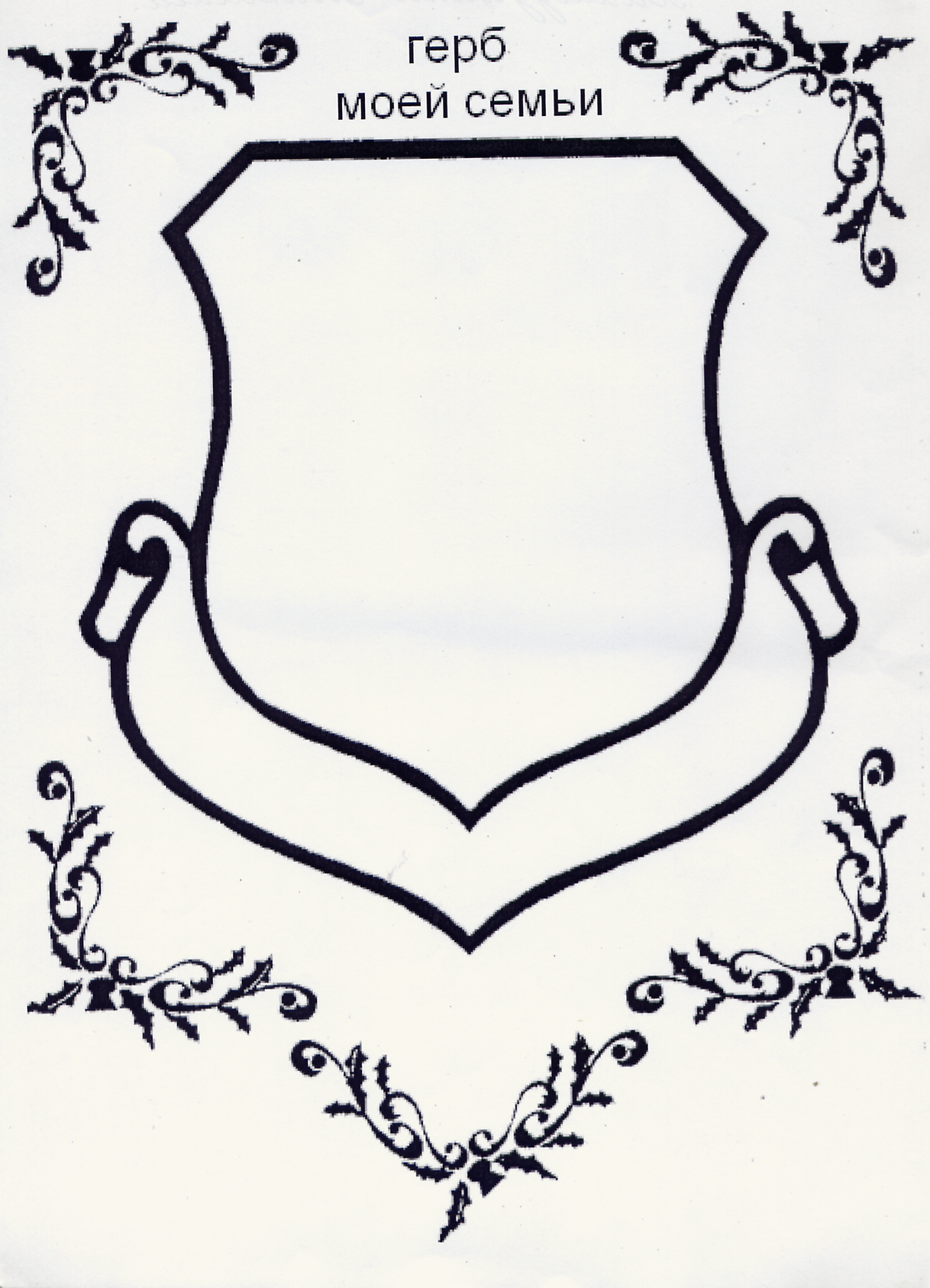 Вкупе с другими приёмами маркетинга, он привлекает внимание и улучшает запоминаемость бренда в глазах потребителей. Всё это позволяет идентифицировать и выделить компанию в конкурентной среде.
Вкупе с другими приёмами маркетинга, он привлекает внимание и улучшает запоминаемость бренда в глазах потребителей. Всё это позволяет идентифицировать и выделить компанию в конкурентной среде.
Логотипы могут состоять не только из надписей, но и рисунков. В то же время, их нельзя перегружать графикой. Они должны быть простыми и легко запоминаться.
Желательно, чтобы идея логотипов ассоциировалась с тематикой сайта и подкреплялась зрительными образами — это лучше работает.
Создавая логотипы для сайтов, нужно избегать многоцветия, кроме случаев, когда это необходимо. Достаточно 3-х цветов. Подбирайте их так, чтобы они правильно смотрелись при черно-белой распечатке и не смешивались друг с другом.
Как сделать логотип онлайн
Профессиональным такой подход не назовёшь. Тем не менее, уделив онлайн сервисам немного времени можно подобрать вполне сносный шаблон. Возьмите его за основу и создайте логотип для сайта или клана в игре.
Если хотите, чтобы ваш логотип не был похож на другие, тогда смотрите на англоязычные ресурсы. Русскоязычные используют в первую очередь. С их помощью уже создано множество одинаковых по стилю эмблем и картинок.
Русскоязычные используют в первую очередь. С их помощью уже создано множество одинаковых по стилю эмблем и картинок.
Free Logo Maker
Перейдите на сайт Free Logo Maker, затем нажмите кнопку «TRY IT NOW». В следующем окне выберите отрасль — тематику вашего сайта. Если вам не понравится предложение, посмотрите другие разделы, возможно в них вы найдёте подходящую картинку.
На следующем шаге выберите подраздел с иконками:
- Основной
- Символьный
- Абстрактный
Щелкнув по выбранной иконке, откроется окно макета.
Обратите внимание на нижнюю часть окна с настройками. Слева находится поле для ввода текста, по центру — шрифты, справа другие настройки: ротация, размер и цвет. Немного потренировавшись, вы сможете легко менять размер и цвет надписи и эмблемы.
Чтобы сохранить работу, нажмите кнопку «SAVE LOGO» справа внизу. Затем примите лицензионное соглашение и заполните регистрационную форму, указав имя, логин, пароль и свой E-Mail.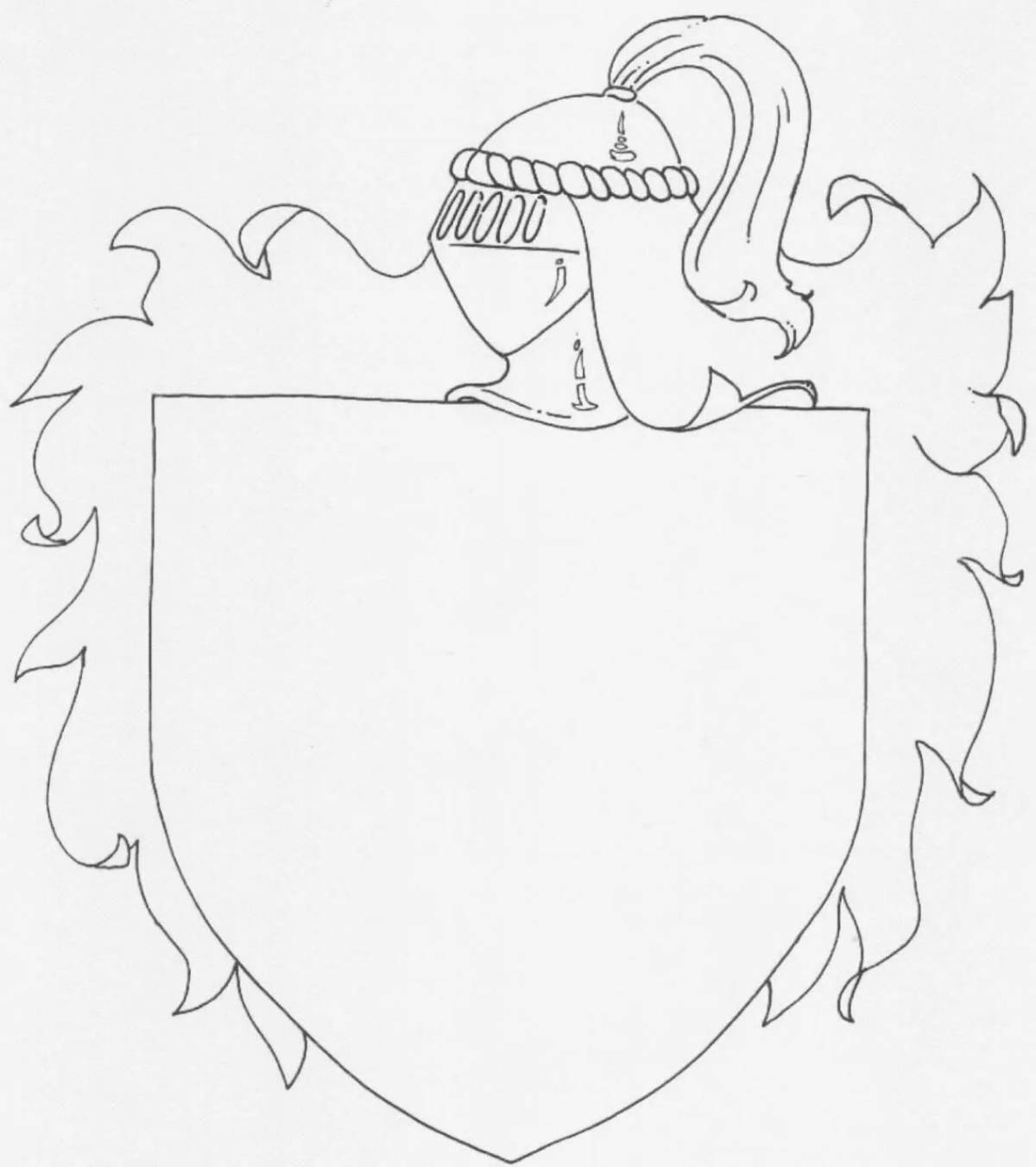
Зарегистрировавшись, поставьте галочку возле своего лого и нажмите кнопку «FREE WEB LOGO».
Затем откроется окно со ссылкой на изображение. Скопируйте и вставьте её в браузер либо в Download Master и сохраните рисунок на свой компьютер.
Online Logo Maker
Следующий веб-ресурс Online Logo Maker позиционирует себя бесплатным инструментом для профессионального дизайна логотипов и эмблем с акцентом на удобство и качество.
Давайте рассмотрим интерфейс и основные возможности этого редактора.
Перейдя на главную страницу сайта, найдите и нажмите ссылку «Start online logo maker right now». Через некоторое время загрузится онлайн редактор, и вы сможете приступить к работе.
Итак, прошло несколько секунд, так выглядит окно загрузившейся программы.
Слева находится меню с инструментами:
- Add symbol — добавить символ
- Add text — добавить текст
- Upload image — загрузить изображение
- Download logo — скачать
- Save project — сохранить проект
Воспользовавшись одной из вкладок, вы сможете выбрать любую из имеющихся эмблем, добавить текст и сохранить свой логотип. Обратите внимание на нижнюю панель, с её помощью можно работать с выделенным объектом: перемещать, менять размер и цвет.
Обратите внимание на нижнюю панель, с её помощью можно работать с выделенным объектом: перемещать, менять размер и цвет.
В качестве примера, вот что могло бы у вас получиться и на это ушло бы не более 1 минуты времени.
Программа для создания логотипов
Сделать логотип компании или сайта можно практически в любом редакторе изображений. К наиболее популярным относятся: Photoshop, Illustrator и CorelDRAW. Конечно, существуют и другие распространенные программы, но перечислить их все не представляется возможным.
Photoshop
Запустив программу, перейдите в меню «Файл» — «Создать» или нажмите Ctrl + N.
Создайте новое изображение размером 300 на 300 пикселей, фон выберите любой.
Добавьте новый слой, одновременно нажав Shift + Ctrl + N. Далее, с помощью инструмента «Овальная область» (М) нарисуйте круг. Чтобы он получился ровным, зажмите клавишу Shift.
Выберите «Заливку» (G) и закрасьте созданный круг любым цветом. После этого снимите выделение, нажав Ctrl + D.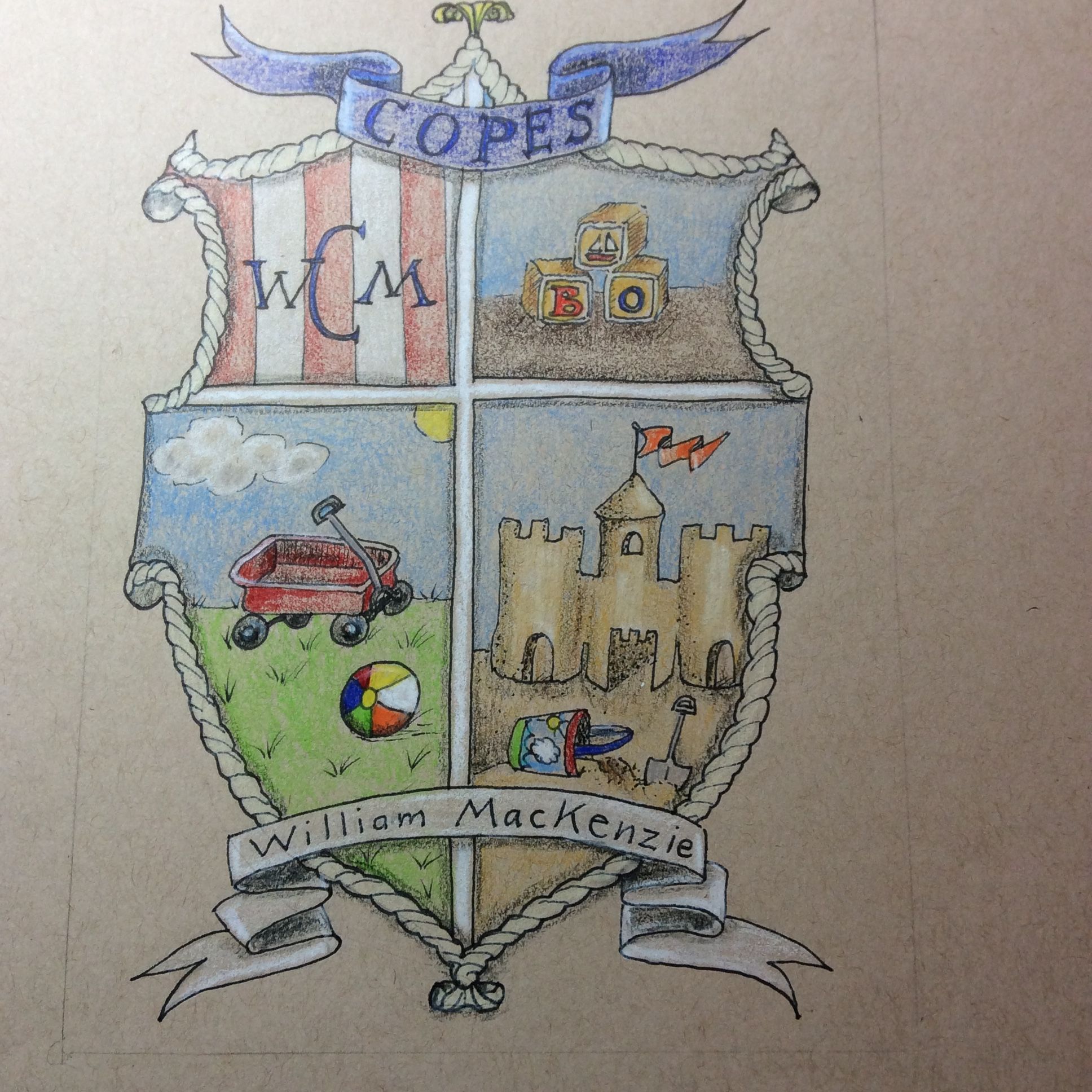
Теперь немного украсьте свой круг — выберите меню «Слои» — «Стиль слоя» — «Внутренняя тень». В появившемся окне задайте нужные вам параметры.
Вот, что получится.
Добавьте «Блик», перейдя в меню «Фильтр» — «Рендеринг» — «Блик».
Добавим надпись: where-money.com.
Illustrator
Программа Illustrator — платный продукт компании Adobe. Тем не менее, на официальном сайте все желающие могут скачать пробную версию и пользоваться ею на протяжении 30 дней с момента активации.
Adobe Illustrator — неплохая альтернатива Фотошопу. Он подходит для работы со всеми типами векторного дизайна и иллюстраций. В нём создаются постеры, открытки и логотипы.
В следующем видео наглядно показано, как нарисовать логотип в Иллюстраторе.
CorelDRAW
Очередной профессиональный инструмент для работы с векторной графикой — программа CorelDRAW. Она поддерживает работу с огромным количеством форматов. С её помощью можно реализовать любые творческие идеи в графике, будь то создание эмблем, редактирование фотографий, разработка веб-дизайна.
Она поддерживает работу с огромным количеством форматов. С её помощью можно реализовать любые творческие идеи в графике, будь то создание эмблем, редактирование фотографий, разработка веб-дизайна.
В следующем видео показано, как сделать 3D логотип в CorelDRAW.
Теперь вы в курсе, как самому сделать логотип для сайта онлайн и в программах. Прежде, чем перейти к их созданию, вспомните про общие рекомендации, о них шла речь в начале статьи.
Создайте свой собственный рисунок логотипа
Создавайте великолепные рисунки логотипов с помощью нашего веб-конструктора логотипов. Независимо от того, являетесь ли вы дизайнером или у вас нет творческой стороны, вы можете создавать потрясающие логотипы для рисования. Попробуй это!
Почему я должен использовать рисунок логотипа для своего бизнеса?
Рисунок логотипа — отличный способ показать своим покупателям и клиентам, на что вы способны. Это также оставляет место для их собственной интерпретации бизнеса, а не заставляет их сосредоточиться на конкретных словах или мыслях. Рисунок логотипа может быть достаточно абстрактным, чтобы иметь значение как для вас, так и для вашей клиентуры, оставляя место для личных предпочтений.
Это также оставляет место для их собственной интерпретации бизнеса, а не заставляет их сосредоточиться на конкретных словах или мыслях. Рисунок логотипа может быть достаточно абстрактным, чтобы иметь значение как для вас, так и для вашей клиентуры, оставляя место для личных предпочтений.
Почему я должен использовать средство для создания логотипов, а не нанимать дизайнера?
Наем графического дизайнера для создания логотипа для вас может обойтись дорого. В зависимости от специальности графического дизайнера, он может не понимать ваши потребности полностью или вообще не понимать. Использование конструктора логотипов гарантирует, что стиль выполнен правильно и эффективно, оставляя больше времени для других насущных дел в вашем бизнесе.
Какие цвета подходят для логотипа?
Ответ на этот вопрос зависит от того, какой стиль рисования логотипа вы используете. Нарисованный логотип в плоском дизайне, вероятно, будет иметь высокий контраст с яркими цветами, тогда как эскизный, нарисованный от руки дизайн будет более тонким с менее контрастными цветами.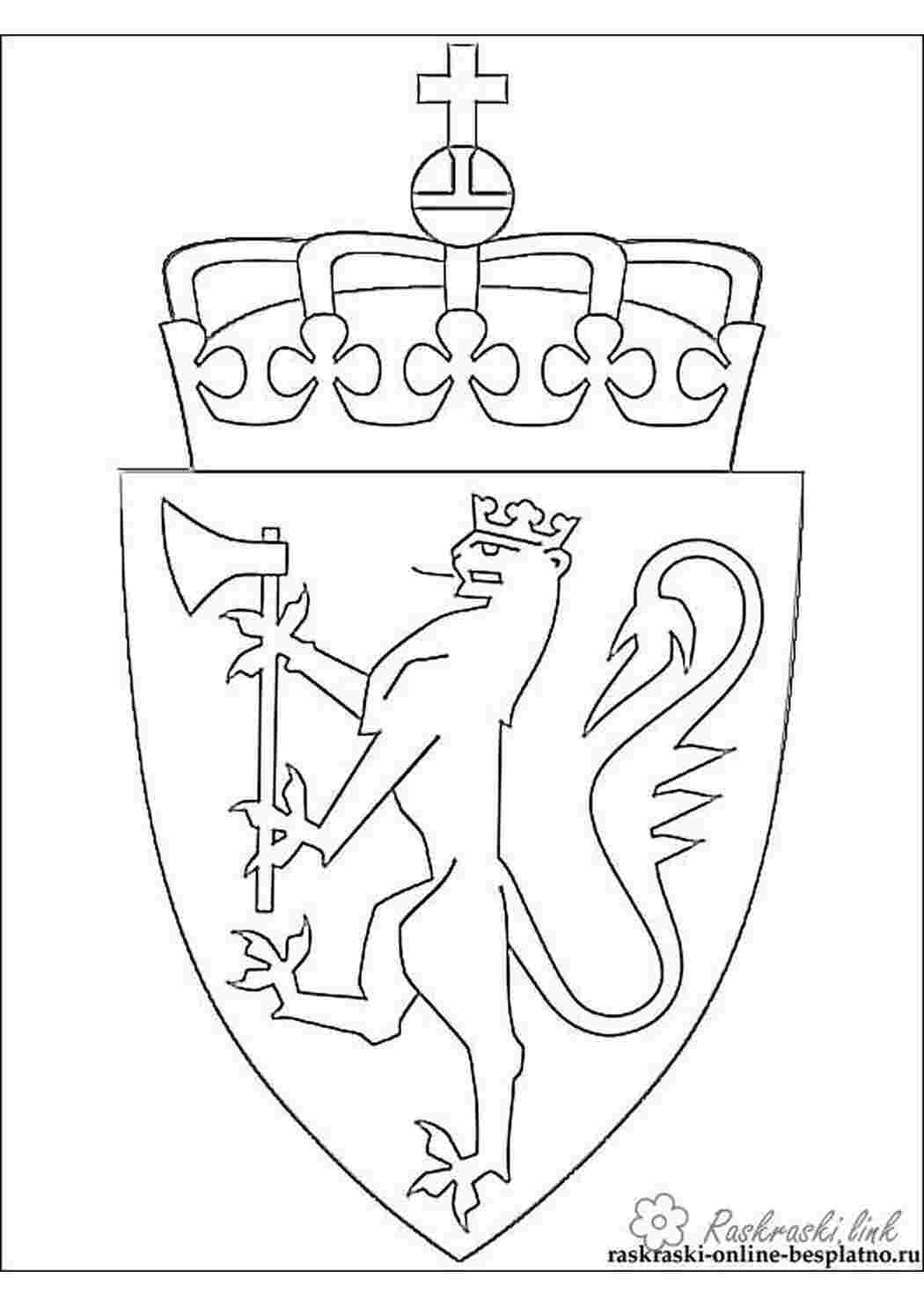
Какие стили шрифтов подходят для моего рисунка логотипа?
Опять же, это зависит от самого рисунка логотипа. Если вы собираетесь обвести свой логотип штрихом, вы можете использовать шрифт с большим количеством вариаций, чтобы он выделялся. С эскизным логотипом в стиле рисунка ищите шрифты с меньшим единообразием и более изогнутыми формами букв.
Какого размера должен быть мой логотип?
Это действительно то место, где может раскрыться ваш творческий потенциал. Как правило, вы захотите использовать логотип именно для того, для чего он был создан, поэтому, если у вас есть рисунок логотипа с большим количеством деталей, предназначенный для небольших визитных карточек, не взрывайте его и не помещайте. это на рекламном щите!
Где я могу использовать мой новый рисунок логотипа бренда?
Количество материалов для логотипов бесконечно. Традиционно рисунок логотипа используется в печатных изданиях — визитных карточках, брошюрах и т. д., но он также может хорошо работать на веб-сайте. В наши дни, с преобладанием социальных сетей и мобильных устройств, ваш логотип должен работать везде!
В наши дни, с преобладанием социальных сетей и мобильных устройств, ваш логотип должен работать везде!
Почему GraphicSprings лучший производитель логотипов?
GraphicSprings — это бесплатное средство для создания логотипов, которое позволяет легко создавать логотипы в режиме онлайн без какого-либо опыта графического дизайна. Наша технология редактирования сложна, но проста в использовании, а наша база данных шаблонов создана профессиональными дизайнерами.
Сложно ли создать собственный логотип с помощью GraphicSprings?
Программа GraphicSprings предназначена для всех, независимо от того, являетесь ли вы новичком или опытным графическим дизайнером. Если вы еще не уверены, что GraphicSprings — это средство для создания логотипов для вас, ознакомьтесь с нашими учебными пособиями.
Сколько времени занимает разработка логотипа с помощью GraphicSprings?
Мы считаем, что вы сможете создать свой рисунок логотипа всего за несколько минут, а не часов или дней.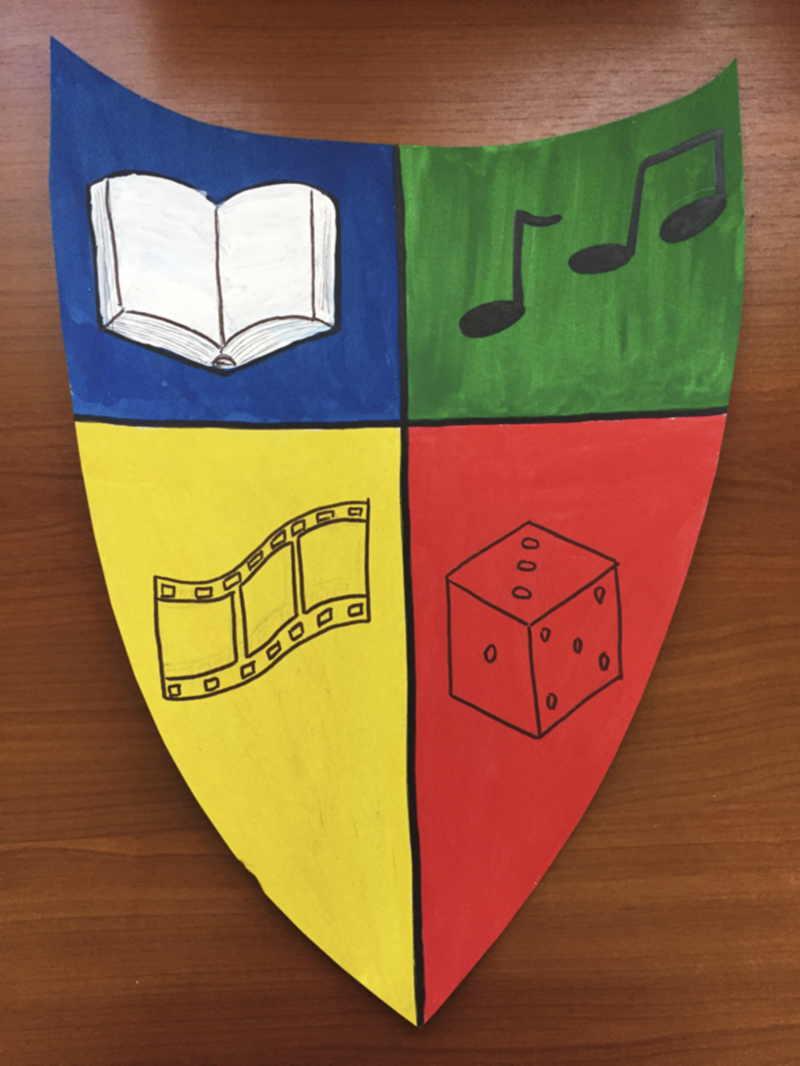 Вы можете попробовать все наши функции и шаблоны без регистрации учетной записи. После того, как вы начнете, создание логотипа для рисования займет всего несколько минут. GraphicSprings разработан таким образом, что каждый может создать свой собственный творческий логотип.
Вы можете попробовать все наши функции и шаблоны без регистрации учетной записи. После того, как вы начнете, создание логотипа для рисования займет всего несколько минут. GraphicSprings разработан таким образом, что каждый может создать свой собственный творческий логотип.
Могу ли я вносить неограниченное количество изменений в свой рисунок логотипа?
Да! Ваше изображение сохраняется как проект на GraphicSprings после покупки логотипа. Вы можете вернуться к инструменту для рисования логотипа в любое время, чтобы отредактировать свой дизайн логотипа. Просто войдите в свою учетную запись и откройте проект рисования логотипа.
Рисование логотипов | Создатель логотипа Free Draw
Настроить
Черно-белая доска для рисования
Настроить
Зелено-белая икона ромашки
Настроить
Значок акварель и подсолнух
Настроить
Кисть и черная футболка
Настроить
Красочная кисть
Настроить
Желто-красный отпечаток руки
Настроить
Белый карандаш и кисть
Настроить
Фиолетовый пигмент и белое ведро
Настроить
Белая кисть и цветная краска
Настроить
Белая кисть и зеленая палитра
Настроить
Черная тарелка и кисть
Настроить
Черная кисть и краска
Настроить
Синяя рука и красный карандаш
Настроить
Пурпурно-розовая кисть
Настроить
Розовый карандаш и кисть
Настроить
Серая ведро и желтая дурь
Настроить
Цветная кисть и пигмент
Настроить
Красная палитра и белая кисть
Настроить
Оранжевая палитра и Арт-фестиваль
Настроить
Красочная кисть и краска
Настроить
Краска «Изящная бабочка»
Настроить
Черная улитка и разноцветная палитра
Настроить
Желтый пигмент и ручка
Настроить
Двойной шестигранник и белая кисть
Настроить
Красное сердце и белая кисть
Настроить
Масляная краска и кисть
Настроить
Кисть и маленькая радуга
Настроить
Белая кисть и красочная палитра
Настроить
Бело-желтая икона с ромашкой
Настроить
Синий квадрат и белая краска
Настроить
Желтый прямоугольник и кисть
Настроить
Красная кисть и палитра
- Предыдущий
- 1
- .
 ..
.. - 1
- 2
- 3
- …
- 3
- Следующий
Похожие логотипы
- логотип искусства и развлечений
- логотип рисования
- логотип драмы
- логотип ловца снов
- грязный логотип
- логотип drop
- логотип режиссера
- логотип капли
- логотип кости
- динамический логотип
- логотип дьявола
- логотип мольберта
- логотип уничтожения
- логотип редактирования
- логотип дизайна
- логотип эльфа
- логотип демона
- логотип эмодзи
- логотип смерти
- Эмоциональный логотип
- мертвый логотип
- вражеский логотип
- дротик логотип
- развлекательный логотип
Как сделать свой логотип Draw за 3 шага
Выполните следующие шаги, чтобы с легкостью настроить идеальный логотип Draw.
Выберите шаблон
Выберите один из тысяч шаблонов, чтобы приступить к созданию логотипа.

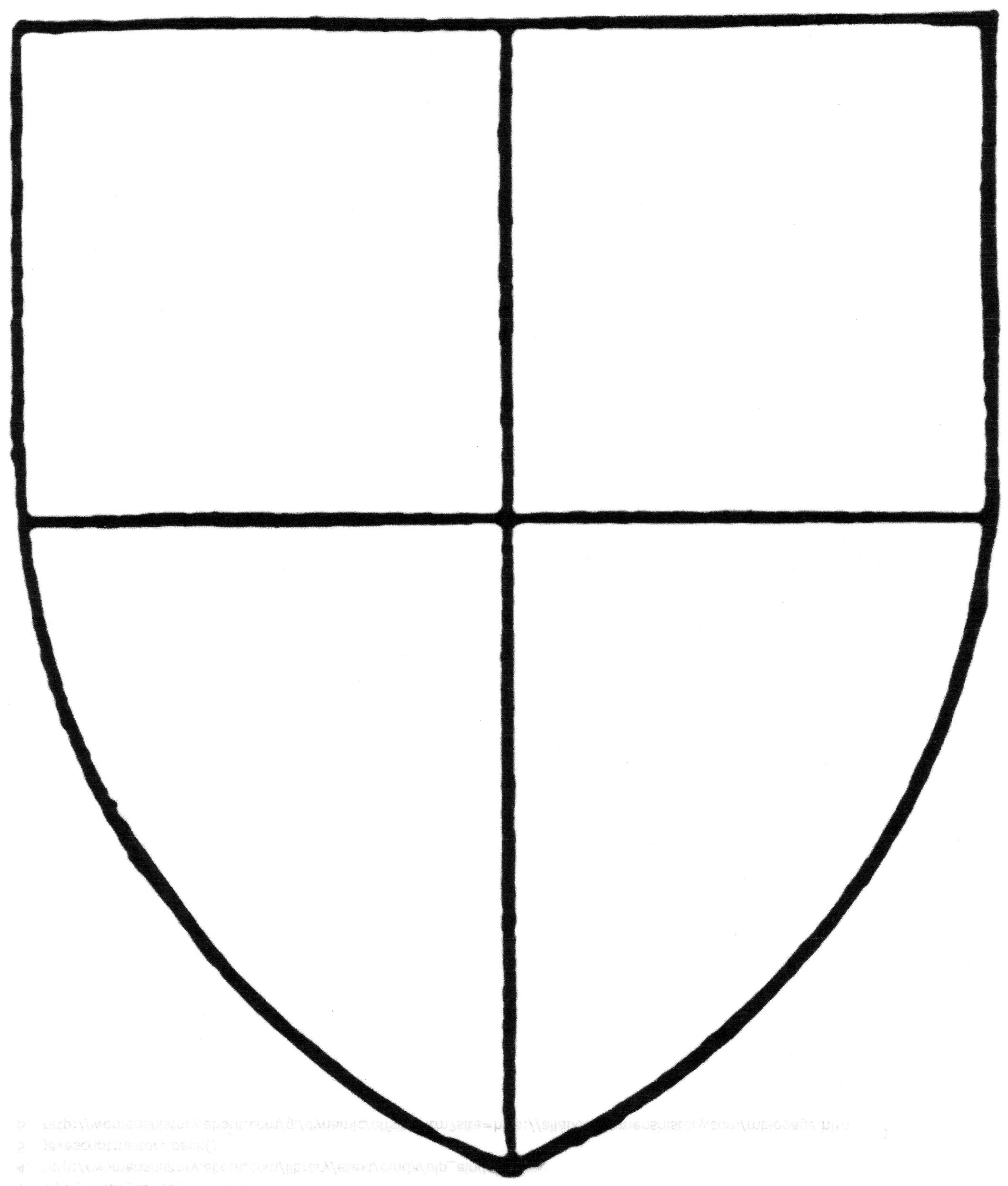
 ..
..